win11怎么让任务栏始终不合并 Win11任务栏怎么设置不合并
更新时间:2024-10-20 13:02:24作者:xtang
Win11是微软最新推出的操作系统,相比于之前的版本,它带来了许多新的功能和界面设计,其中任务栏的设计也得到了一些改进,让用户体验更加流畅和便捷。有些用户可能不喜欢任务栏自动合并的功能,希望能够让任务栏始终保持不合并状态。Win11任务栏怎么设置不合并呢?接下来我们就来看看具体的设置方法。
具体步骤:
1.在任务栏点击鼠标右键,选择“任务栏设置”选项。
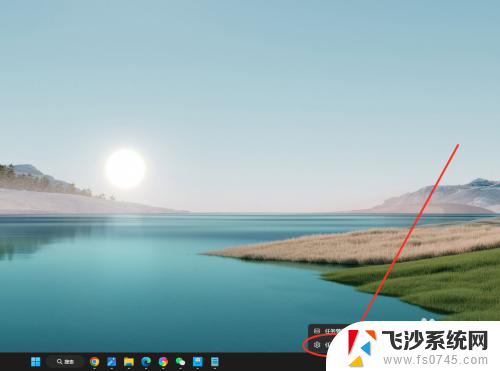
2.找到“合并任务栏按钮并隐藏标签”选项,点击右侧下拉菜单。
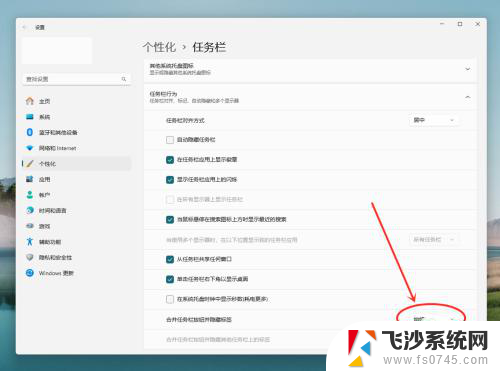
3.在弹出菜单中,选择“从不”选项。即可设置任务栏从不合并。
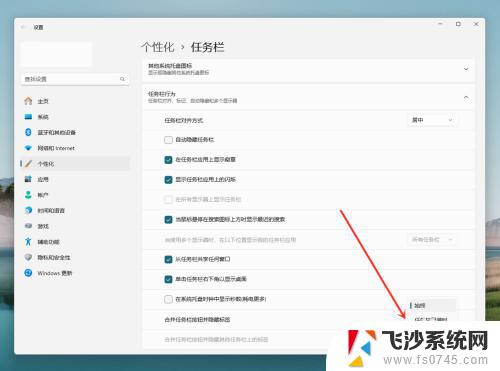
以上就是win11怎么让任务栏始终不合并的全部内容,碰到同样情况的朋友们赶紧参照小编的方法来处理吧,希望能够对大家有所帮助。
win11怎么让任务栏始终不合并 Win11任务栏怎么设置不合并相关教程
-
 win11任务栏任务怎么不合并? Win11任务栏怎么设置不合并
win11任务栏任务怎么不合并? Win11任务栏怎么设置不合并2024-10-30
-
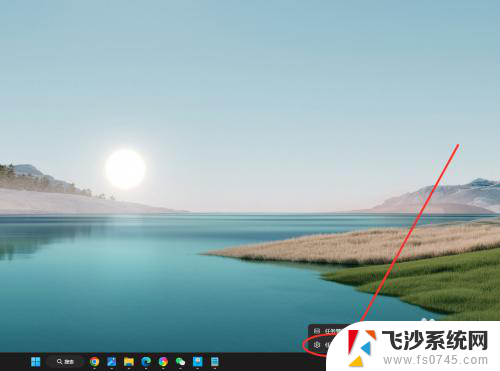 win11这么让任务栏不合并 Win11任务栏图标合并怎么调整
win11这么让任务栏不合并 Win11任务栏图标合并怎么调整2024-10-21
-
 win11任务栏设置不合并\ win11任务栏怎么调整不自动合并
win11任务栏设置不合并\ win11任务栏怎么调整不自动合并2024-10-22
-
 任务栏图标不合并win11 win11任务栏图标不合并怎么设置
任务栏图标不合并win11 win11任务栏图标不合并怎么设置2024-12-27
- win11任务栏窗口不合并怎么设置 Win11任务栏怎么取消合并
- win11任务栏 不合并怎么设置 Win11任务栏怎么取消合并
- win11怎么不合并任务栏 -startallback win11任务栏不合并怎么调整
- win11从不合并任务栏图标 win11任务栏图标不合并设置步骤
- win11怎样不合并任务 Win11系统任务栏不合并怎么设置
- win11如何任务栏网页不合并 Win11任务栏怎么调整不合并
- win11ltsc版本怎样卸载小组件 Win11小组件卸载步骤
- win11系统电脑总是自动重启 win11自动重启频繁教程
- win11 如何显示实时网速 笔记本显示网速的方法
- win11触摸板关闭了 用着会自己打开 外星人笔记本触摸板关闭步骤
- 如何调整笔记本win11系统显示 Windows11如何设置显示模式
- win11电脑性能里面的 Win11性能模式设置方法
win11系统教程推荐
- 1 win11 如何显示实时网速 笔记本显示网速的方法
- 2 win11触摸板关闭了 用着会自己打开 外星人笔记本触摸板关闭步骤
- 3 win11怎么改待机时间 Win11怎么调整待机时间
- 4 win11电源键关闭设置 怎么关闭笔记本上的功能键
- 5 win11设置文件夹背景颜色 Win11文件夹黑色背景修改指南
- 6 win11把搜索旁边的图片去电 微信如何关闭聊天图片搜索功能
- 7 win11电脑怎么打开蜘蛛纸牌 蜘蛛纸牌游戏新手入门
- 8 win11打开管理 Win11系统如何打开计算机管理
- 9 win11版本联想y7000风扇声音大 笔记本风扇响声大怎么办
- 10 如何设置笔记本开盖不开机 win11系统 win11翻盖开机取消方法